Крах флеш-плеера в браузерах Google Chrome, Opera и других, базирующихся на движке Хрома, сопровождаемый сообщением Плагин Shockwave Flash не отвечает — явление достаточно частое, которое может произойти как у новичка, так и у опытного пользователя. В англоязычной версии программа пишет ошибку «Shockwave Flash has crashed».
Причина такого сбоя, как правило, заключается в том, что в браузере при попытке отображения видео-роликов или анимационных баннеров происходит конфликт установленных флеш-плееров. Дело в том, что в браузере Chrome и других на его движке уже есть встроенный плагин, отвечающий за воспроизведение Flash. При этом пользователи частенько устанавливают дополнительно другой, например, от Adobe или Macromedia. Соответственно, при попытке воспроизвести ролик эти две библиотеки не могут решить кто из них будет это делать. В итоге происходит крах флеш-плагина и соответствующее сообщение о том, что он не отвечает.
Как исправить ошибку Флеш-плеера в Хроме
Решение этой проблемы на самом деле очень простое. Запускаем веб-браузер Chrome и в адресной строке пишем вот что:
chrome://pluginsТак мы откроем список установленных плагинов браузера:

В появившейся страничке, в правом верхнем углу кликаем мышью на плюсик «Подробнее» чтобы развернуть всю информацию о установленных библиотеках.
Теперь листаем список модулей и находим строчку Adobe Flash Player
(Адобе Флеш Плеер). Если справа от него в скобочках стоит «2 files», то ошибка «Shockwave Flash не отвечает» 100% появляется из-за конфликта.
Следующим шагом пробуем отключить встроенный проигрыватель, который идёт изначально встроенным в Интернет-обозреватель. Он расположен в папке с приложением и его библиотека называется pepflashplayer.dll
:


То есть включен только один Flash-plugin, второй находится в отключенном состоянии. Перезапускаем Хром. Проверяем воспроизведение роликов. Например, на Ютубе или РуТубе.
Не помогло и флеш плеер крашится всё равно? Тогда попробуем сделать наоборот — включаем встроенный модуль и отключаем сторонний.
Как правило, заработать должно или по одному способу, или с помощью другого.
Замечание: Если у Вас установлен только один такой плагин и при этом у него происходит периодический крах, то Вам необходимо попробовать скачать последнюю версию Adobe Flash Player и установить её согласно инструкциям.
Сегодня веб-браузеры являются универсальным и основным инструментом пользователя для получения всего необходимого из Интернета. И хотя большинство из этих программ имеют высокий уровень качества и быстродействия, всё же иногда появляются случаи, когда происходит какой-нибудь сбой, вследствие которого система выдает ошибку. Это же касается и браузера от Яндекс, который при попытке просмотра какого-нибудь видеоконтента в Интернете может выдать ошибку «Shockwave Flash has crashed», о которой сейчас и поговорим.
С чем связана ошибка?
Подавляющее большинство современных браузеров используют специальные плееры для воспроизведения видео и flash-контента. Это, как правило, могут быть Adobe Flash Player или Adobe Shockwave Player . Именно нарушения в работе такого плеера и влияют на появление ошибки.
Способы решения проблемы
Способ 1. Перезапуск браузера
Именно данный способ в 95% случаев полностью исправляет ошибку. Это связано с тем, что при перезагрузке браузера будет перезапущен (или, по крайней мере, попытается перезапуститься) Shockwave Flash Player, после чего его работа может быть корректно возобновлена, а проблема – навсегда исчезнуть.
Способ 2. Ручной перезапуск плеера
В некоторых случаях от вас может потребоваться ручной перезапуск флеш-плеера. В таком случае нужно сделать следующее:
- Откройте меню Яндекс.Браузера и зайдите в настройки.

- На странице настроек нажмите на кнопку Показать дополнительные настройки .

- В разделе Защита личных данных кликните по Настройки содержимого .

- Здесь нажмите на кнопку Управление отдельными плагинами .

- Таким образом вы перейдете к списку установленных расширений, среди которых будет и наш плеер. Найдите его, выключите и снова включите, после чего проверьте результат.

Способ 3. Обновление браузера
Бывает так, что ошибка может напрямую быть связана с версией вашего браузера. Для этого нужно его обновить. Если у вас устаревшая версия браузера, то вам следует сделать следующее:
- Откройте меню браузера, нажмите Дополнительно – О Yandex .
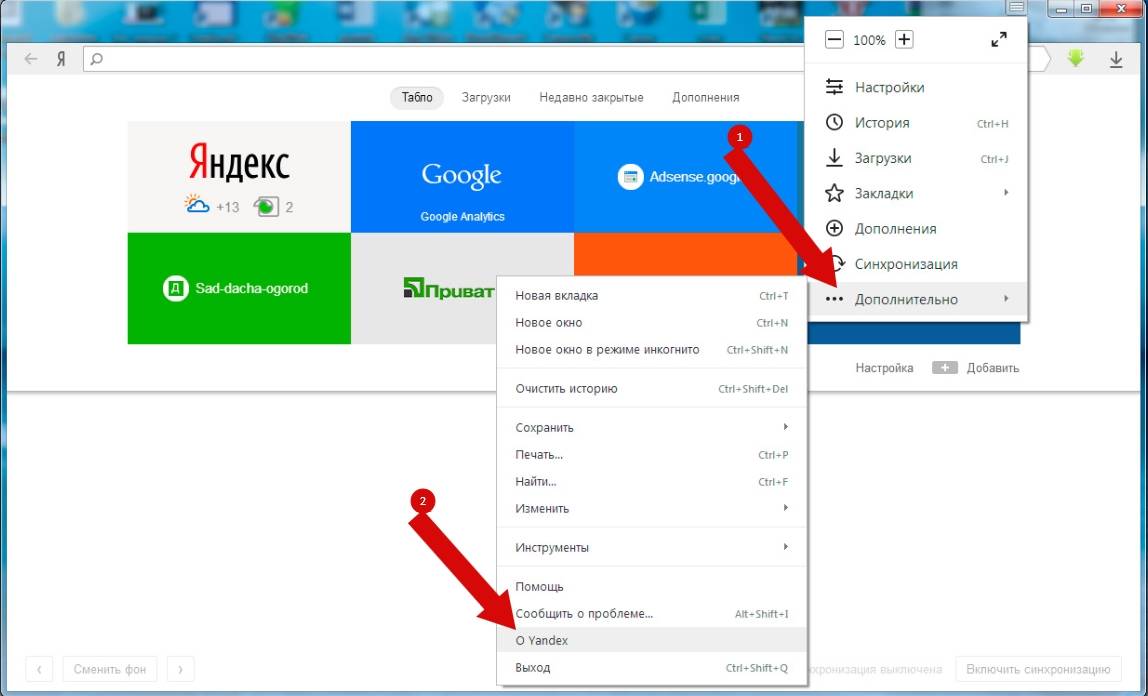
- В открывшемся окне вы увидите, какую версию вы используете и можно ли обновить ваш обозреватель к более актуальной.

Итог
Как видим, Яндекс.Браузер – это простой в управлении и понимании веб-обозреватель, что позволит даже неопытным пользователям легко и запросто исправить ошибку «Shockwave Flash has crashed» при её появлении.
В последнее время пользователи довольно часто стали жаловаться на появление следующей ошибки во время веб-серфинга: «Плагин Shockwave Flash замедляет работу компьютера. Дождитесь восстановления работы плагина или остановите его выполнение». Причем ошибка это может возникать вне зависимости от браузера. Поэтому сегодня я расскажу вам как наладить работу Shockwave Flash и устранить ошибку.
Flash Player такая гадкая штука, что он может отказаться работать в любой момент, и устранить эту проблему будет довольно затруднительно. Чаще всего проблема с плагином Shockwave Flash возникает из-за нехватки оперативной памяти. Если перезагрузка компьютера и закрытие всех необходимых программ не спасает, компьютеру требуется увеличение оперативной памяти. Если вы не готовы на такой метод излечения, попробуйте воспользоваться нижеприведенными советами.
Сейчас я расскажу вам о способе, который действует практически со 100% гарантией. Его вы можете применять в любом браузере и для любой программы, которая стала некорректно работать.
Нажмите на клавиатуре сочетание клавиш Ctrl+Alt+Delete и выберите меню «Диспетчер задач». Откроется окно, в котором сразу переходим во вкладку «Процессы». Как видите, на вашем компьютере выполняется большое количество процессов, но нам в нашем случае нужно закрыть два процесса, а именно – работающий браузер (в моем случае это Mozilla Firefox) и «plugin-container.exe».
Теперь запустите браузер. У вас все будет нормально работать до следующего появления окна с ошибкой. Если вам необходим рабочий Flash Player, то это единственный способ продолжать работу. Однако, ошибка будет иногда проскакивать, и закрывать ее придется вышеописанным способом.
Другой способ, который уже полностью избавит вас от злосчастной ошибки – это отключение работы Flash Player.
Чтобы отключить Flash Player в браузере Moziila Firefox, откройте меню браузера и выберите иконку «Дополнения».
Слева перейдите во вкладку «Плагины» и напротив Shockwave Flash включите параметр «Включить по запросу». Теперь на сайтах с Flash система будет спрашивать у вас разрешение на включение Flash, а вы уже будете подтверждать, если оно вам нужно, или отклонять запрос.
Отключение Flash Player в браузерах Opera и Google Chrome.
Отключение Флеш Плеера в этих браузерах происходит примерно одинаково, за одним небольшим исключением.
В браузере Opera в адресную строку введите без кавычек: «opera:plugins ».
В браузере Google Chrome в адресную строку введите без кавычек: «chrome://plugins »
Нажмите клавишу Enter.
Откроется страница с плагинами, ищем «Adobe Flash Player» и выбираем «Отключить». Готово!
Не зря на мобильных платформах отказались от Flash. Shockwave Flash дает довольно сильную нагрузку на компьютер, что даже самая мощная машина может начать сильно тормозить. Если у вас начались проблемы из-за него, то очень редко обновления этого плагина могут спасти ситуацию. Просто буду надеяться, что не за горами тот день, когда мир сможет полностью отказаться от Flash.
Доброго времени суток, друзья! Плагин Shockwave Flash отвечает за отображение графики в играх, приложениях и видеоконтенте. Так уж сложилось, разработчики популярных браузеров не до конца «сдружили» свои программы с данным плагином, благодаря чему появляются подобные краховые ошибки. Сегодня мы с Вами попытаемся исправить ситуацию, когда Shockwave Flash не отвечает .
Сперва, банально перезагрузите свой компьютер и посмотрите на результат после перезагрузки системы. Такой легкий способ поможет, если у Вас похожая ошибка выскочила разово или впервые. При частом, или постоянном сбое плагина Shockwave Flash, читаем ниже.
Мгновенное решение проблемы в Google Chrome, когда плагин Shockwave Flash не отвечает
Браузером Google Chrome пользуется большая часть пользователей, поэтому с него и начнем. Этот браузер помимо своих наворотов, имеет еще одну особенность – в нем Adobe Flash Player уже встроен, то есть нет необходимости скачивать, устанавливать и обновлять этот компонент. Если в хроме установлены несколько похожих плагинов, то по этой причине между ними могут возникнуть конфликты. В итоге мы видим, что плагин Shockwave Flash не отвечает.
Итак, чтобы определить какие плагины установлены в браузер Google Chrome вписываем в адресной строке «chrome://plugins».

Перед Вами откроется окно с установленными плагинами, где нужно отыскать Adobe Flash Player. Смотрите внимательно, если присутствует надпись «2 files», значит крах плагина происходит скорее всего из-за этого.

Для решения проблемы отключим один из плагинов. Нажимаем ссылку «Подробнее» и видим у нас два плагина, отключаем один из них.

Перезагружаем браузер и пробуем запустить видео или приложение, после запуска которого произошла ошибка с Shockwave Flash. Если проблема решилась – отлично, если нет, пробуем отключить другой плагин, включив первый. Вновь перезагружаем браузер и смотрим. Вероятнее всего проблема уйдет. Если и это не помогло, то попробуйте загрузить последнюю версию Adobe Player по ссылке и обновить/установить.
Плагин shockwave flash не отвечает в Mozilla Firefox или Opera
Если похожую ошибку Вы увидели в браузере Opera, то проделываем такие шаги. Сперва вбиваем в адресную строку «opera:plugins» и жмем энтер.
Далее в окне с установленными плагинами находим Shockwave Flash и отключаем, использовав кнопку «Отключить».

Выключаем, включаем Opera и проверяем.
Если столкнулись с подобно ошибкой в Mozilla Firefox, идем в «Инструменты» - «Дополнения» - «Плагины». Здесь так же точно, находим плагин Shockwave Flash и отключаем его.

После всех перечисленных действий в любом браузере можно избавиться от ошибки «Плагин shockwave flash не отвечает », потратив около минуты. Если знаете еще какие либо способы, которые помогут решить похожую проблему, то обязательно опишите действия в комментариях, ведь помогая другим, увеличивается карма, не забывайте про это! На этом все, спасибо за внимание!
Flash Player – не только самый популярный плагин для просмотра flash-содержимого в интернете, но и самый проблемный. Казалось бы, проблема должна быть решена для Яндекс.Браузера. т.к. в него уже встроен плагин Flash Player, но как бы не так: пользователи данного веб-обозревателя нередко сталкиваются с ошибкой «ShockWave Flash has crashed».
К сожалению, проблема с работой плагина Flash Player довольно-таки обыденна для пользователей различных браузеров. Сегодня же мы подробнее остановимся на браузере от Яндекс и попробуем устранить проблему с работоспособностью плагина.
Как устранить проблемы в работе Flash Player в Яндекс.Браузере?
1. Для начала попробуем перезагрузить работу плагина. Для этого откройте Яндекс.Браузер и в адресную строку введите следующую ссылку:

На экране отобразится окно с установленными плагинами в ваш браузер (не путайте с дополнениями). Найдите в списке плагин «Adobe Flash Player» и щелкните около него по кнопке «Отключить» .

Теперь возобновляем работу Flash Player нажатием по кнопке «Включить» . Проверьте работоспособность плагина на любом сайте с flash-содержимым.

2. Плагин Flash Player обновляется в Яндекс.Браузере вместе с самим веб-обозревателем. Поэтому, если вы давненько не обновляли Яндекс.Браузер, это вполне могло отразиться на работе плагина.
Чтобы проверить обновления Яндекс.Браузера, щелкните в верхнем правом углу по кнопке меню, а затем перейдите к пункту «Дополнительно» – «О браузере» .

Как только вы откроете окно «О браузере», система начнет проверку и установку обновлений. Когда обновления будут установлены, вам потребуется перезагрузить браузер, нажав для этого кнопку «Перезапустить» . После выполнения данных действий проверьте работоспособность Flash Player.

3. В результате системного сбоя Яндекс.Браузер может некорректно работать, в результате чего это отразится на Flash Player. В данном случае решение простое – необходимо выполнить переустановку браузера.
Откройте меню «Панель управления» . Установите режим отображения «Мелкие значки» и выберите раздел «Программы и компоненты» .

В списке установленных программ найдите «Yandex» . Щелкните по данной программе один раз левой кнопкой мыши, а затем в верхней области программы выберите появившуюся кнопку «Удалить» .

Завершив удаление, вам потребуется снова установить Яндекс.Браузер, скачав установочный файл на странице разработчика по ссылке в конце статьи. После инсталляции браузера, как правило, проблема должна быть решена.
4. И, наконец, четвертая причина плагина может заключаться в действии вирусов на компьютере. К сожалению, плагин Flash Player содержит множество уязвимостей, которыми активно пользуются хакеры, разрабатывающие компьютерные вирусы.
Для того, чтобы решить проблему с вирусами, запустите на своем антивирусе режим глубокого сканирования на поиск вирусов. Также для поиска вирусов на компьютере можно воспользоваться бесплатной утилитой .
Если система обнаружит вирусы, устраните вирусы, вылечив или поместив в карантин. После этого рекомендуется выполнить перезапуск операционной системы.
Причин неработоспособности плагина Flash Player может быть достаточно. Если у вас есть свои методы борьбы с ошибкой «ShockWave Flash has crashed», поделитесь ими в комментариях.



